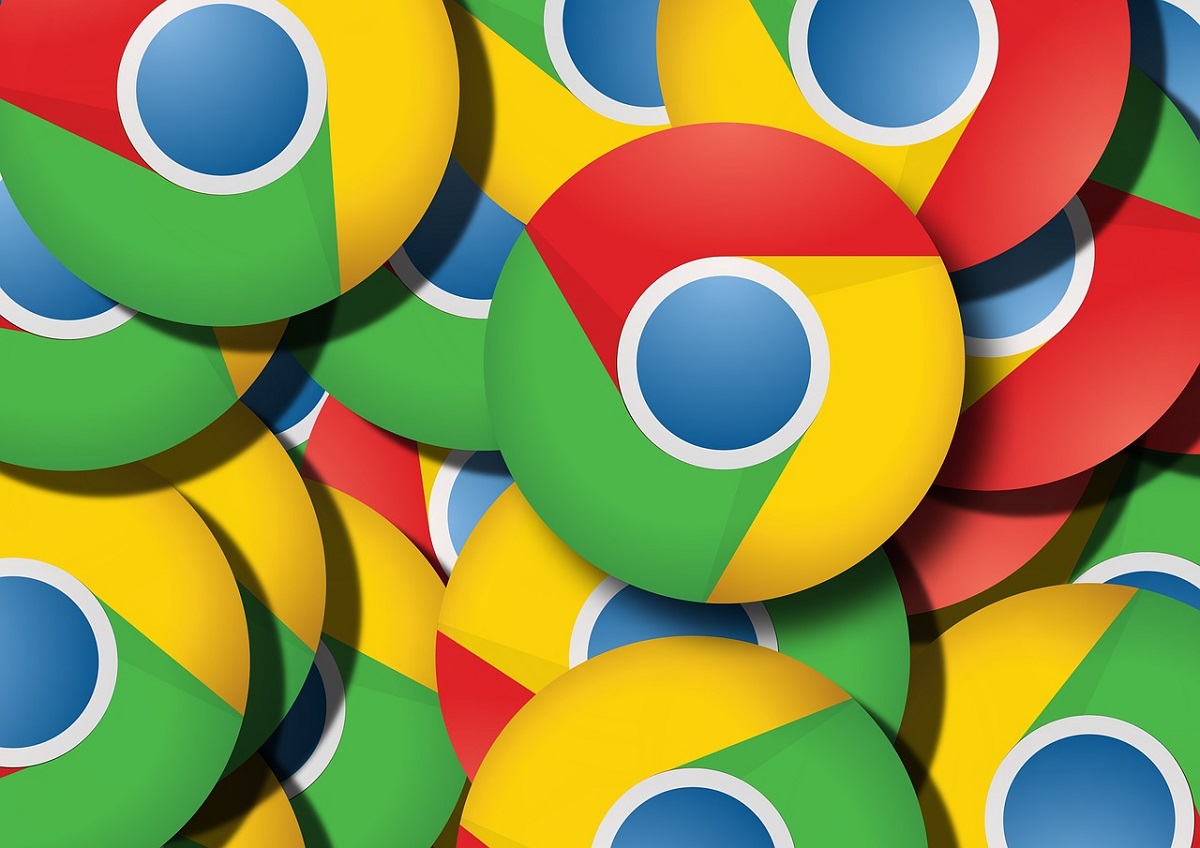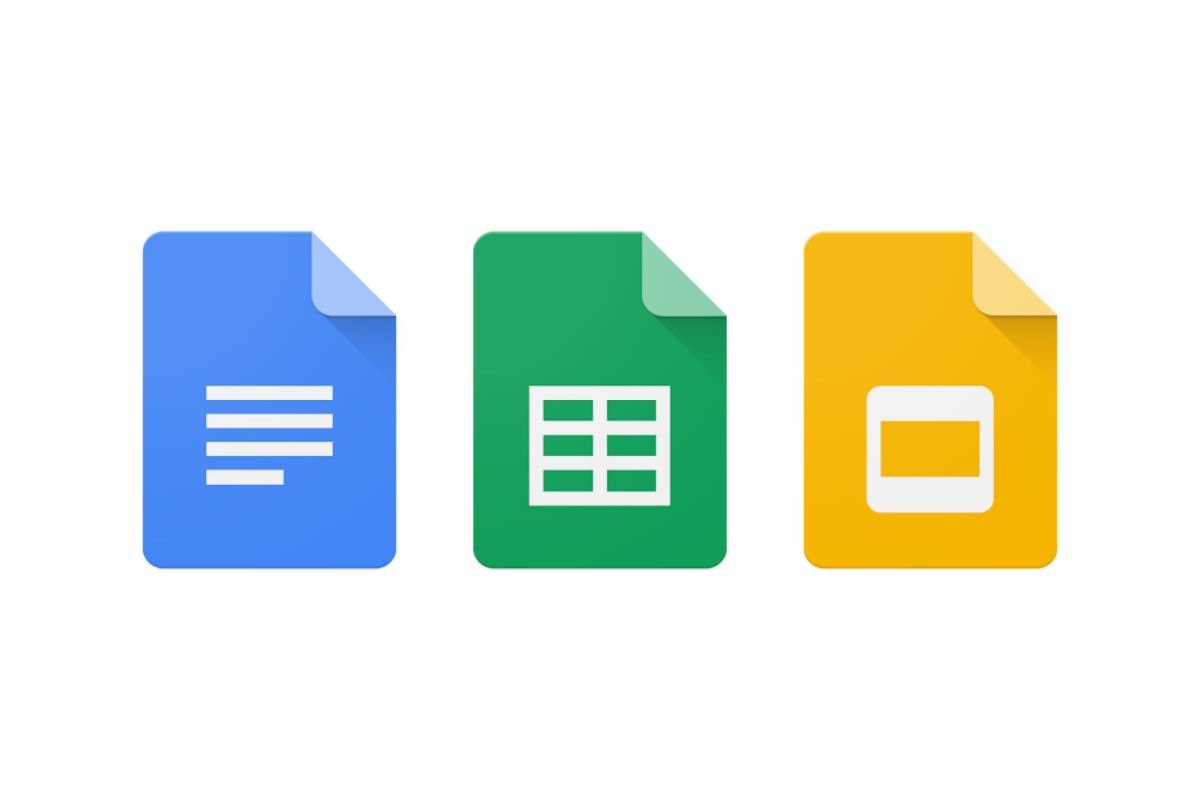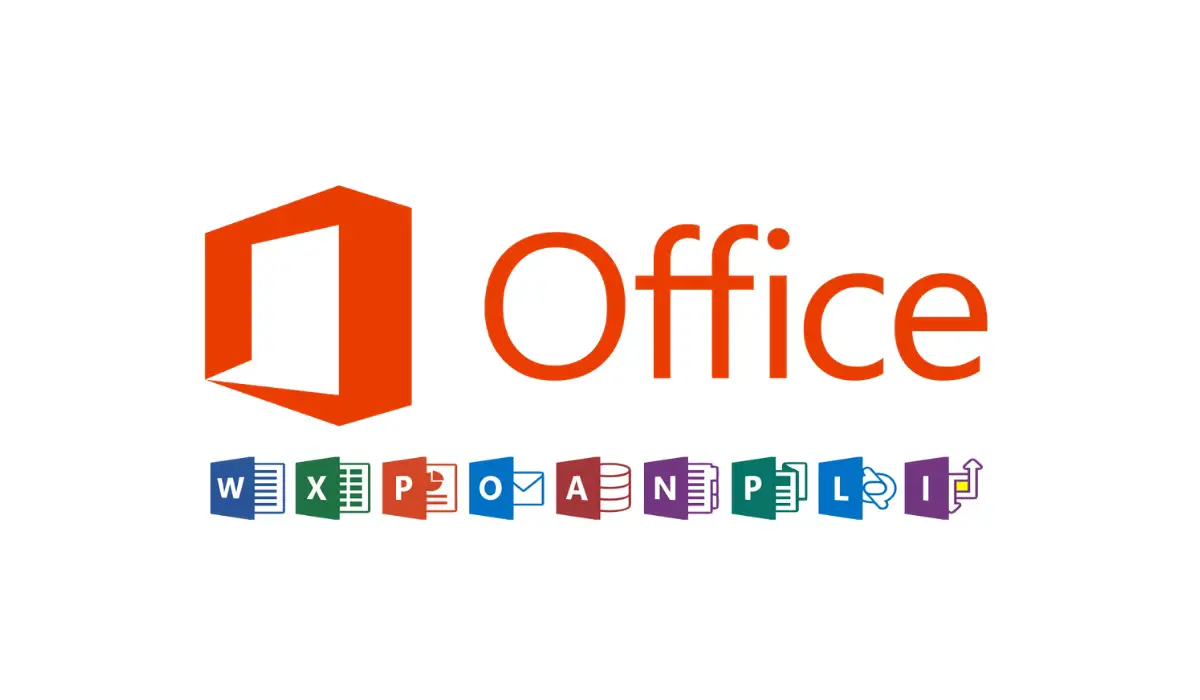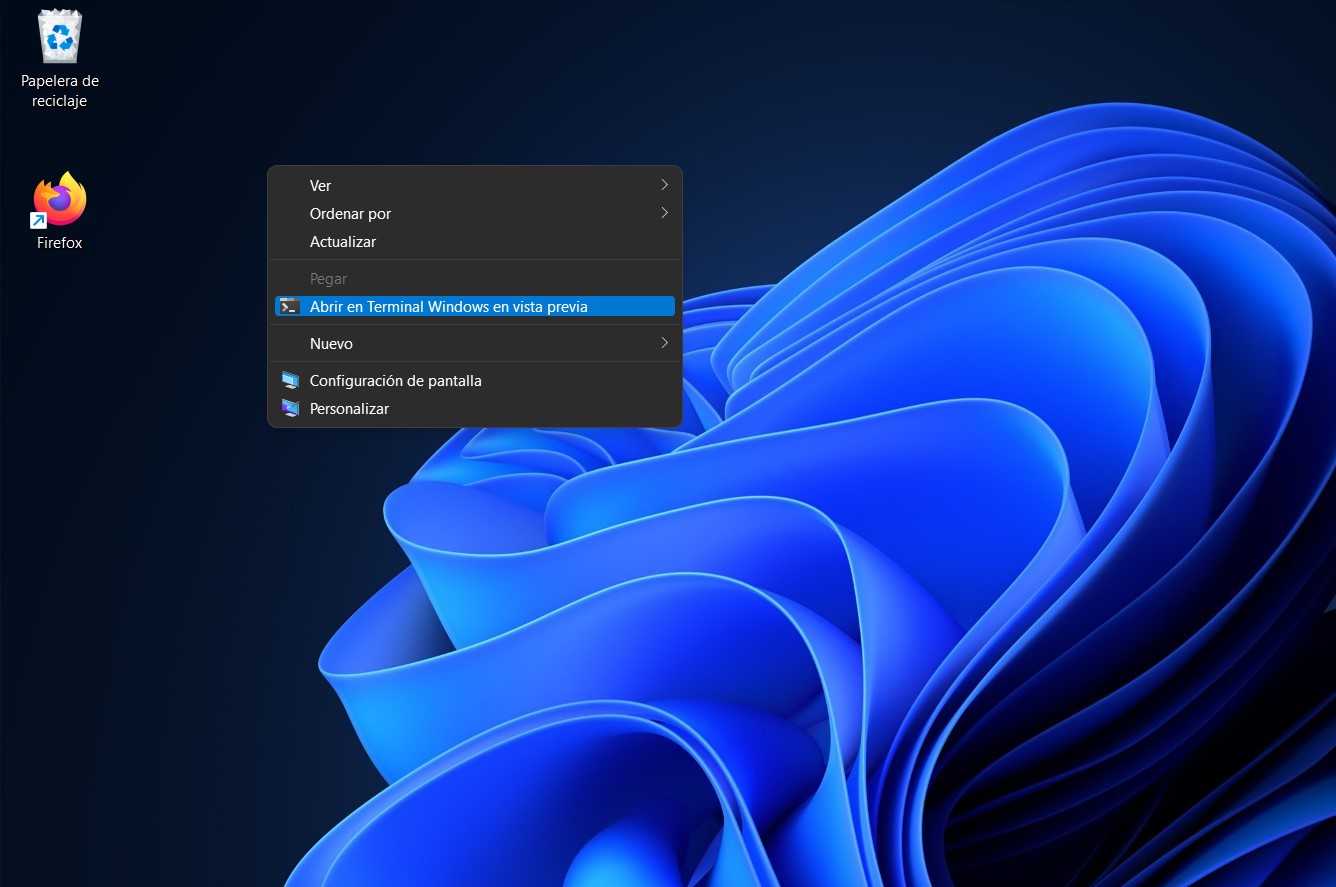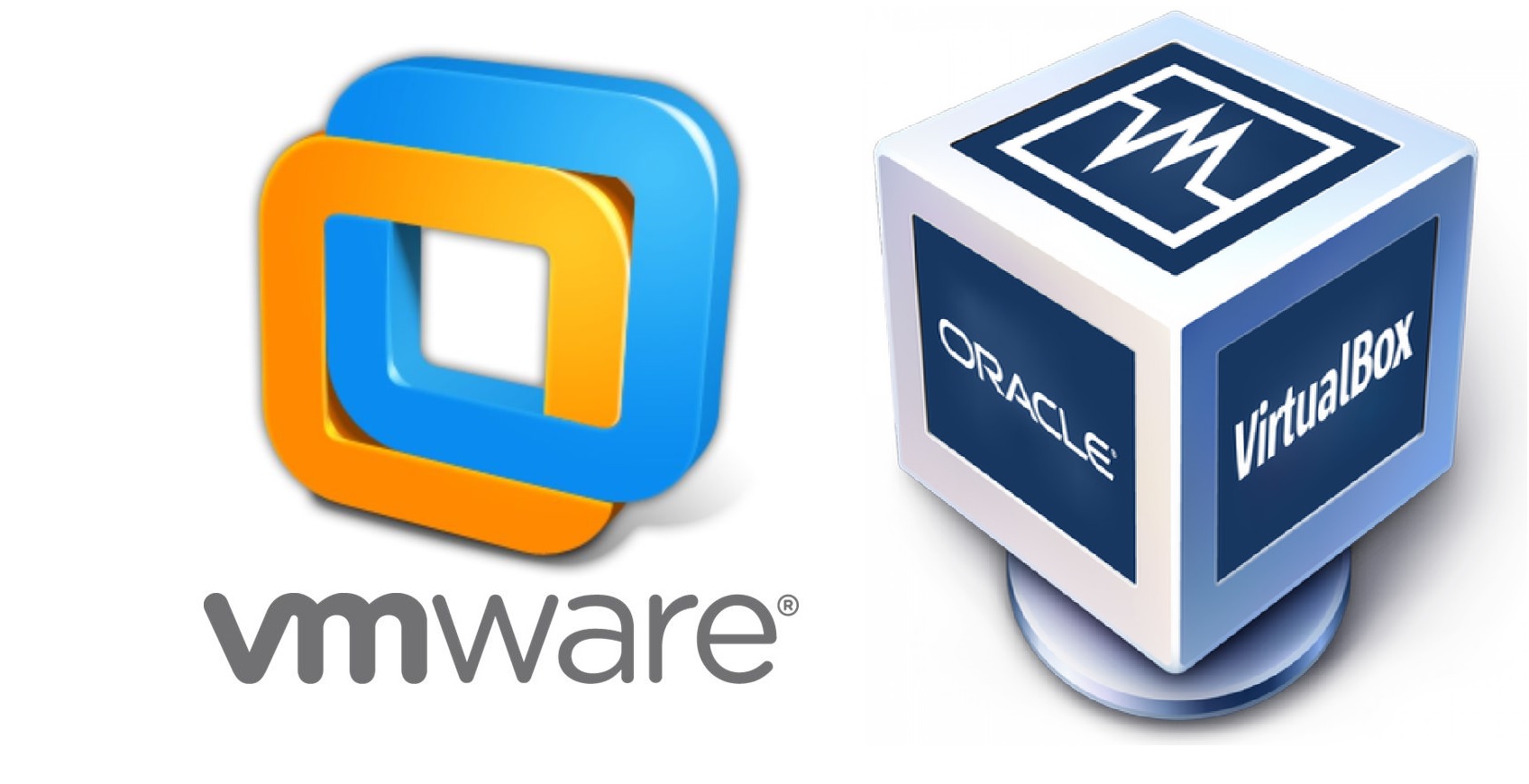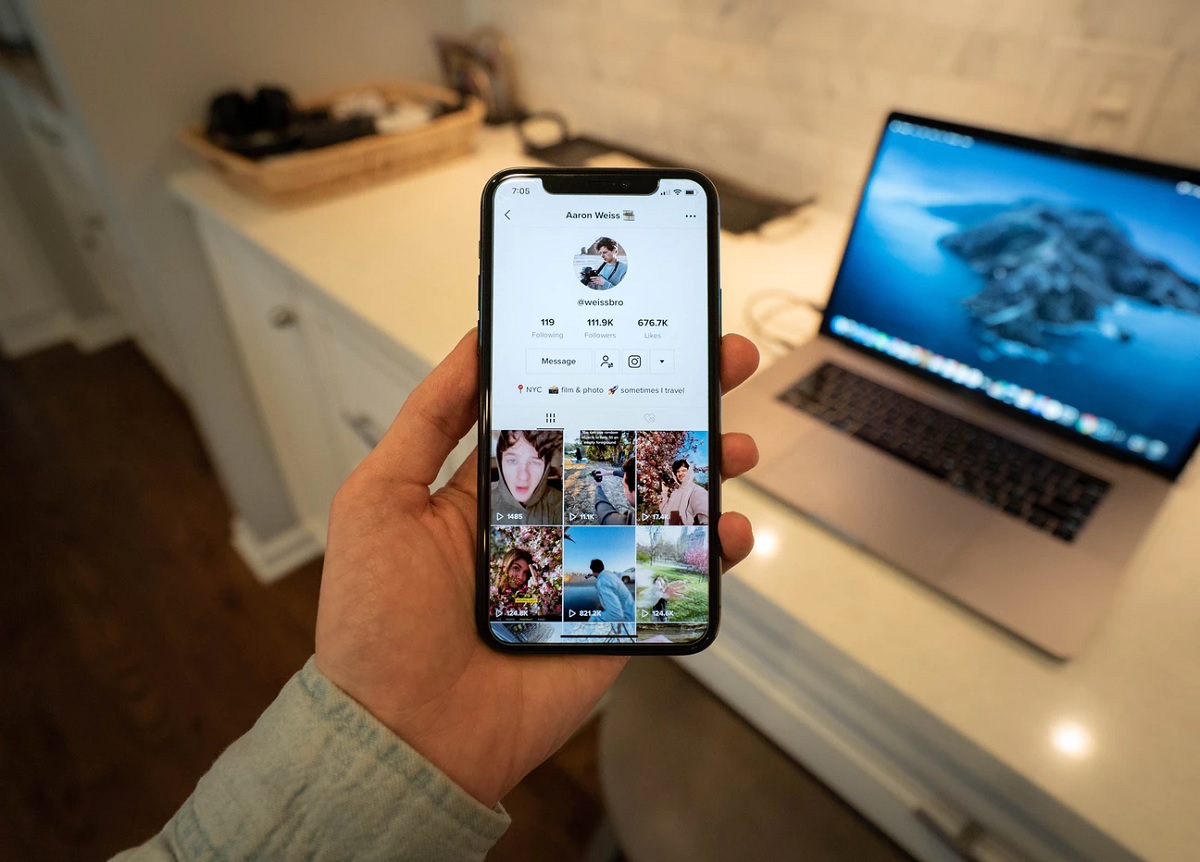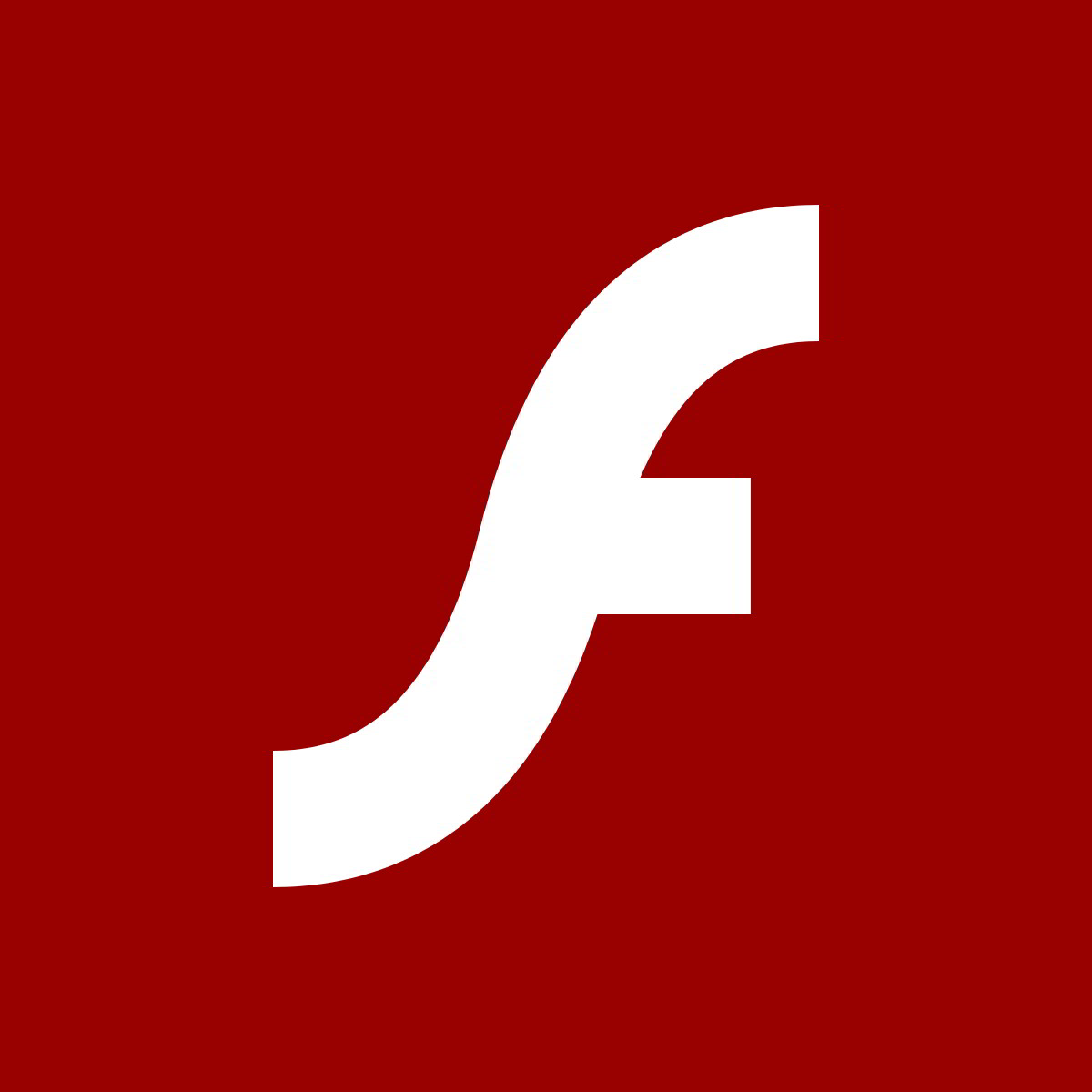
Google puso otro clavo en su ataúd Reproductor Flash Con la llegada de Chrome 76, bloquea todo el contenido Flash en los sitios de forma predeterminada. Sin embargo, si aún necesita usar Flash, puede volver a activarlo por ahora de una manera muy simple en el navegador web de Google. Te explicamos cómo hacerlo paso a paso.
Habilita Flash Player en Google Chrome de una forma muy sencilla
El flash aún no se ha perdido por completo. En lugar de, Chrome bloquea Flash de forma predeterminada con el mensaje «Flash bloqueado en esta página». Si vuelve a habilitar Flash en Chrome, verá un mensaje que dice «Flash Player ya no será compatible después de diciembre de 2020», con un botón para apagar Flash. Este no es solo un problema de Google Chrome, Adobe también finalizará el soporte de Flash a fines de 2020.
Si usa Flash, todavía te queda casi un año hasta que desaparezcaSe supone que Chrome Gestures anima a los sitios web a alejarse de Flash mientras aún tienen un largo camino por recorrer.
De las muchas razones para salir de Flash lo antes posible, la gran cantidad de vulnerabilidades de seguridad es la más importante. A esto se suma el hecho de que HTML5 es mejor en casi todos los aspectos.
A continuación, se explica cómo habilitar Adobe Flash Player en Chrome y mantenerlo apagado hasta que haga clic en él para usarlo. Esto evita que Flash se reproduzca automáticamente cuando se cargan los sitios, lo que reduce la posibilidad de que se ejecute código malicioso antes de que pueda detenerlo.
- Abra el menú de tres puntos y seleccione Configuración.
- Desplácese hasta la parte inferior y haga clic en Avanzado.
- En la sección Privacidad y seguridad, haga clic en Configuración del sitio web.
- En el área de Permisos, haga clic en Flash.
- Active la configuración para que la etiqueta diga «Preguntar primero».
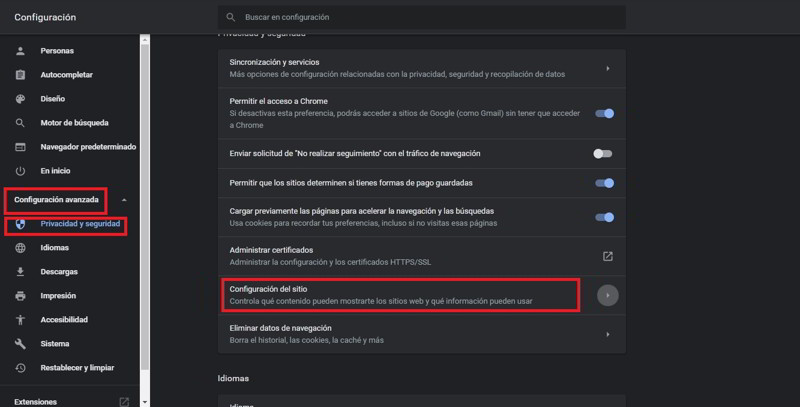
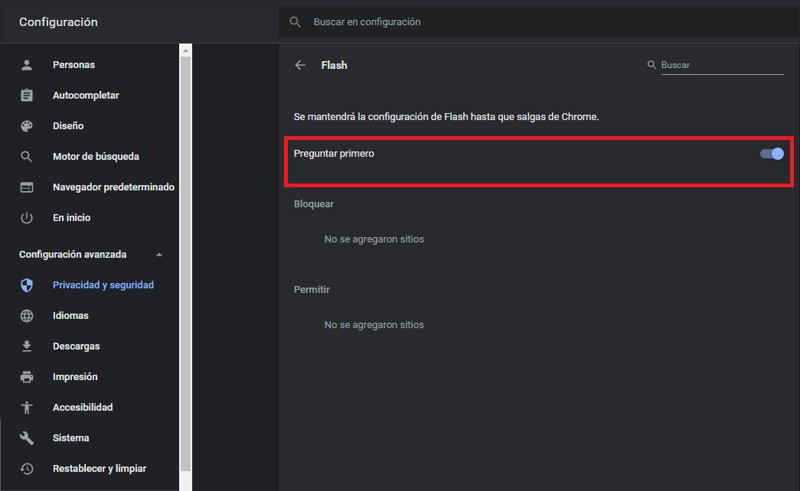
Con Flash habilitado en Chrome, cada vez que visita un sitio web con contenido Flash, debe hacer clic en el reproductor Flash para comenzarCuando haga clic, recibirá una notificación que le preguntará si desea habilitar o deshabilitar Flash para el sitio actual. Para ejecutarlo, haga clic en Permitir. La página se actualizará y el contenido Flash comenzará a reproducirse.
los